1、首先执行Office SharePoint Server 2007安装盘中的setup.exe,开始安装过程;安装程序会要求我们输入产品序列号,接受协议。选择使用"高级"安装模式进行安装:
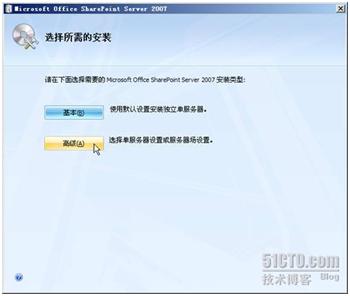
注意要选择使用"完整"方式来安装SharePoint服务器:

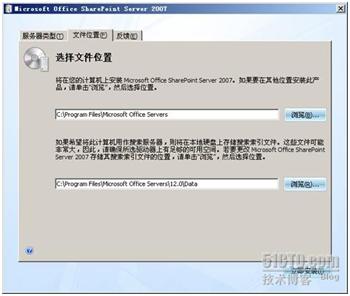
点击"立即安装",开始安装进程。安装完成,选择"立即运行SharePoint产品和技术配置向导"并点击"关闭"按钮,会提示需要重启服务器。
2、启动"SharePoint产品和技术配置向导",配置向导会自动提示,配置过程中将会需要重启某些系统服务,不必担心,点击"是"确认;接下来,由于是在安装第一台SharePoint服务器,所以需要选择第2项"否,我希望创建新的服务器场":

在"指定配置数据库设置"界面中,输入配置数据库所在服务器的名称(即本机)和数据库名称(默认SharePoint_Config),以及访问配置数据库的帐号和密码(例如域管理员):
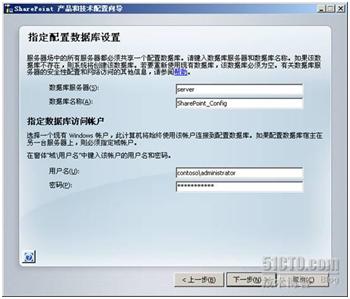
接下来,向导程序会自动给"SharePoint管理中心"站点随机分配一个端口号,比如下图中的"1593",当然也可以手工指定一个自己喜欢的端口号。Web应用验证程序选择"NTLM"不变:

完成相关设置,开始配置过程,配置过程需要9个阶段。
3、打开 IIS 管理器,将"默认站点"直接删除。
4、打开"SharePoint 3.0 管理中心"(所有程序——Microsoft Office Server ——SharePoint 3.0 管理中心),点击页面下方"服务器场拓扑结构"一栏中的本服务器名称;首先启动"Office SharePoint Server 搜索"服务,点击这个服务后边的"启动"链接,在接下来的页面中,选中"使用此服务器索引内容"和"使用此服务器提供搜索查询服务"这两项,填入域管理员的电子邮件地址和账户信息,点击"开始"按钮启动服务:
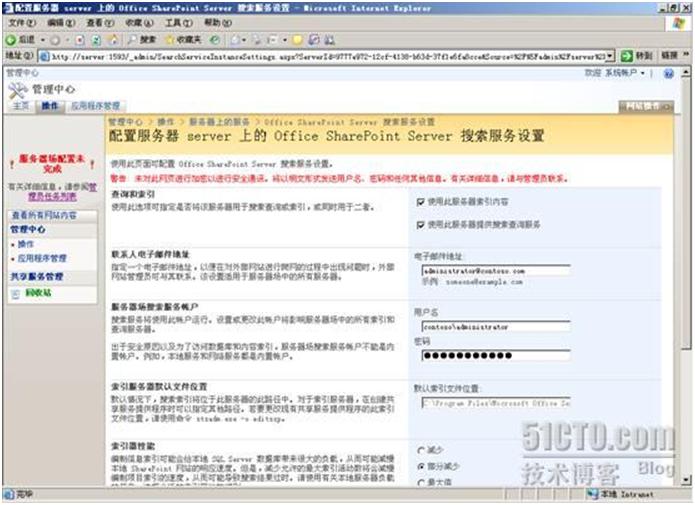
回到之前的页面,用同样的方法启动"Windows SharePoint Services搜索"服务,点击其右侧的"启动"链接,在"服务帐户"和"内容访问帐户"中都填入域管理员的帐户信息,其他位置可以保持默认设置不变:
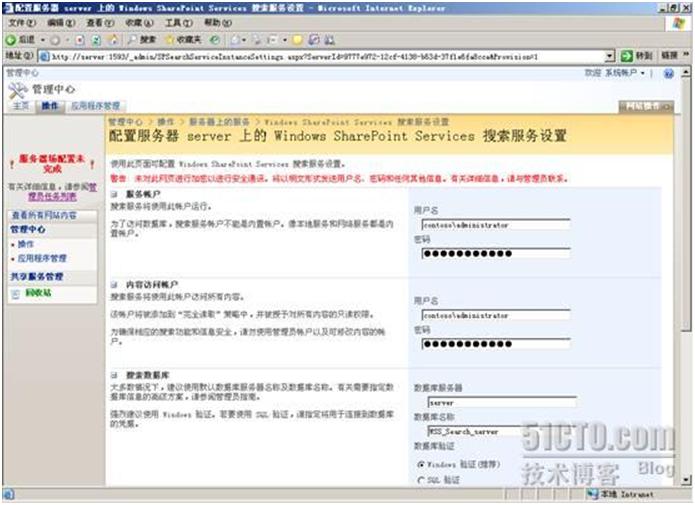
点击"开始"按钮,完成服务器拓扑结构的设置。
5、点击页面上方的"应用程序管理"菜单,打开应用程序管理界面,然后点击"创建或扩展 Web应用程序"一项;点击"新建 Web 应用程序",通过新建一个 IIS 网站,来创建 Web 应用程序所依赖的 IIS 网站。在端口处填写"80"(默认),表示这个 Web 应用程序要创建在80端口上:
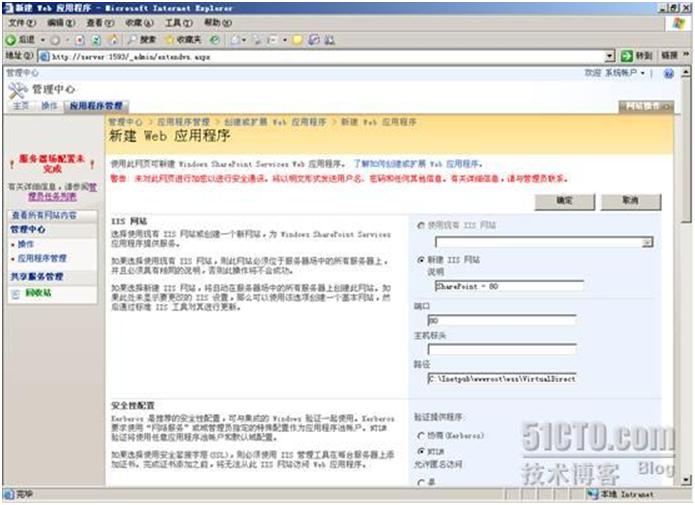
为这个 Web 应用程序创建一个新的应用程序池,名称为"SharePoint- 80",并填入域管理员的帐户信息,作为这个应用程序池的安全帐户:
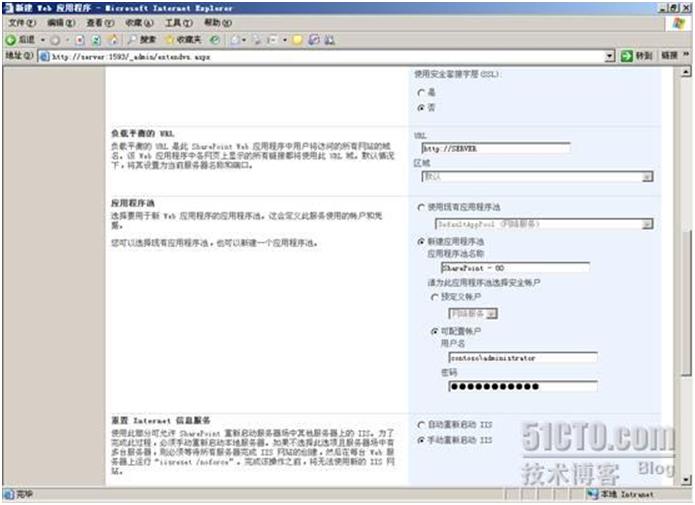
点击页面最下方的"确定"按钮,开始进行设置;Web 应用程序创建完成之后,系统提示需要手动运行iisreset重启IIS;点击"开始"——"运行",输入"iisreset"。
6、按照上面的步骤,同样再创建另一个使用8080端口的Web应用程序。
7、在应用程序管理界面中,点击"创建或配置此服务器场的共享服务",点击上方的"新建SSP"按钮:(SSP = 共享服务提供程序);在共享服务创建向导页面中,使用默认的"SharedSrvices1"作为共享服务名称,选择"SharePoint- 8080"这个Web应用程序作为这个共享服务的宿主:
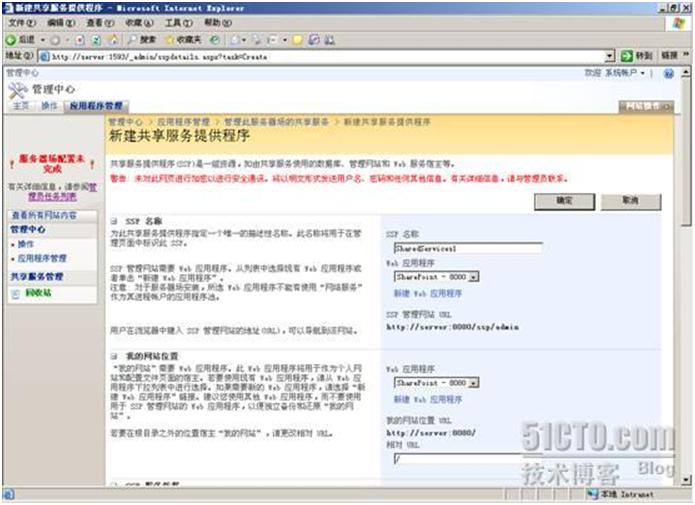
在"我的网站位置"一栏里,也选择"SharePoint- 8080"这个应用程序作为个人站点的宿主,在"SSP服务凭据"一栏中输入域管理员的帐户信息,其他可保持默认设置:

8、在应用程序管理界面中点击"创建网站集",在创建网站集向导页面中,使用默认的"http://server/"这个Web应用程序来承载站点,为要创建的SharePoint站点设置一个标题,如"Contoso Corp.":
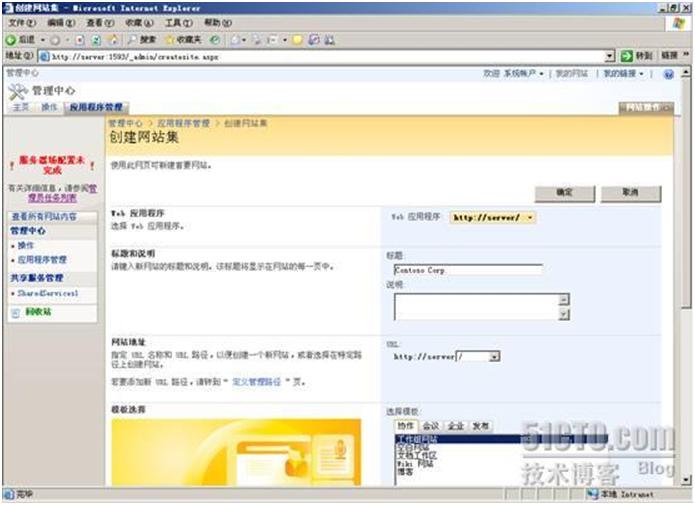
然后选择一个站点模板(如"协作门户"模版),并将域管理员设置为站点集主管理员,然后点击"确认"按钮:
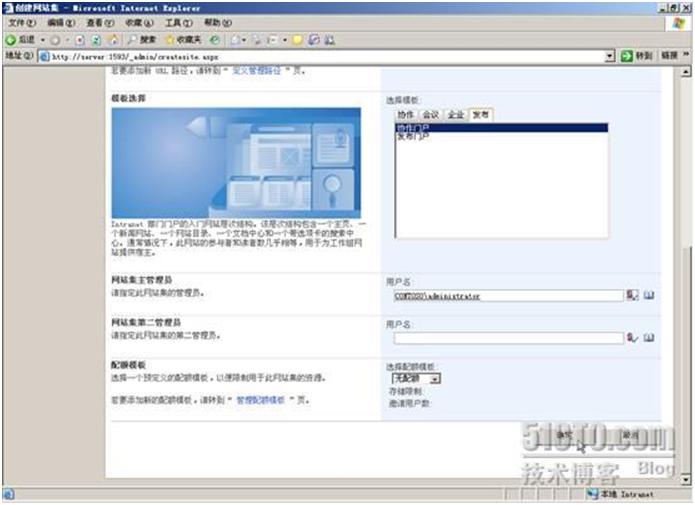
站点集创建成功,现在就可以通过浏览器访问你所创建的这个SharePoint站点了。



